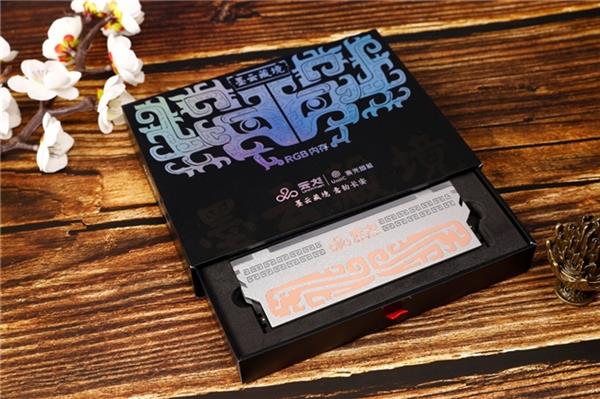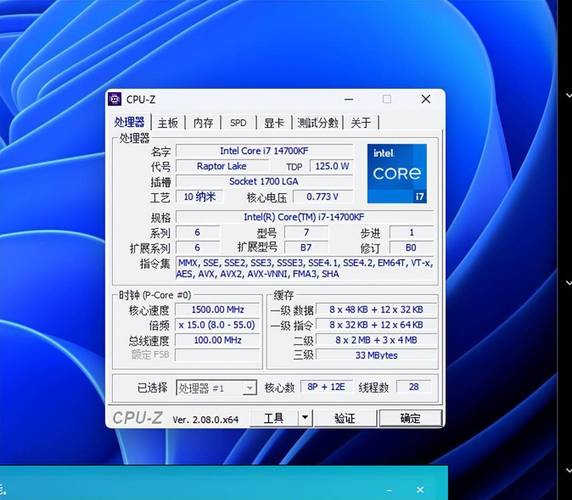DDR3000,这一内存频率标准,性能卓越。对于追求电脑极致性能的用户而言,合理配置DDR3000至关重要。它不仅影响电脑的运行速度,还关乎硬件的兼容性等多个方面。
查看硬件兼容性

在设定DDR3000之前,先得弄清楚主板是否支持这一高频内存。不是所有主板都能完美兼容这种内存。有些老旧主板可能连较低频率的内存都支持不了。硬是要设置,可能会让系统不稳定,甚至无法正常开机。所以,在买内存前,查阅主板官方参数手册是必须的。另外,还得考虑CPU对内存频率的限制。有些CPU本身支持的内存频率就不高,若想用DDR3000,可能得进行超频等操作。
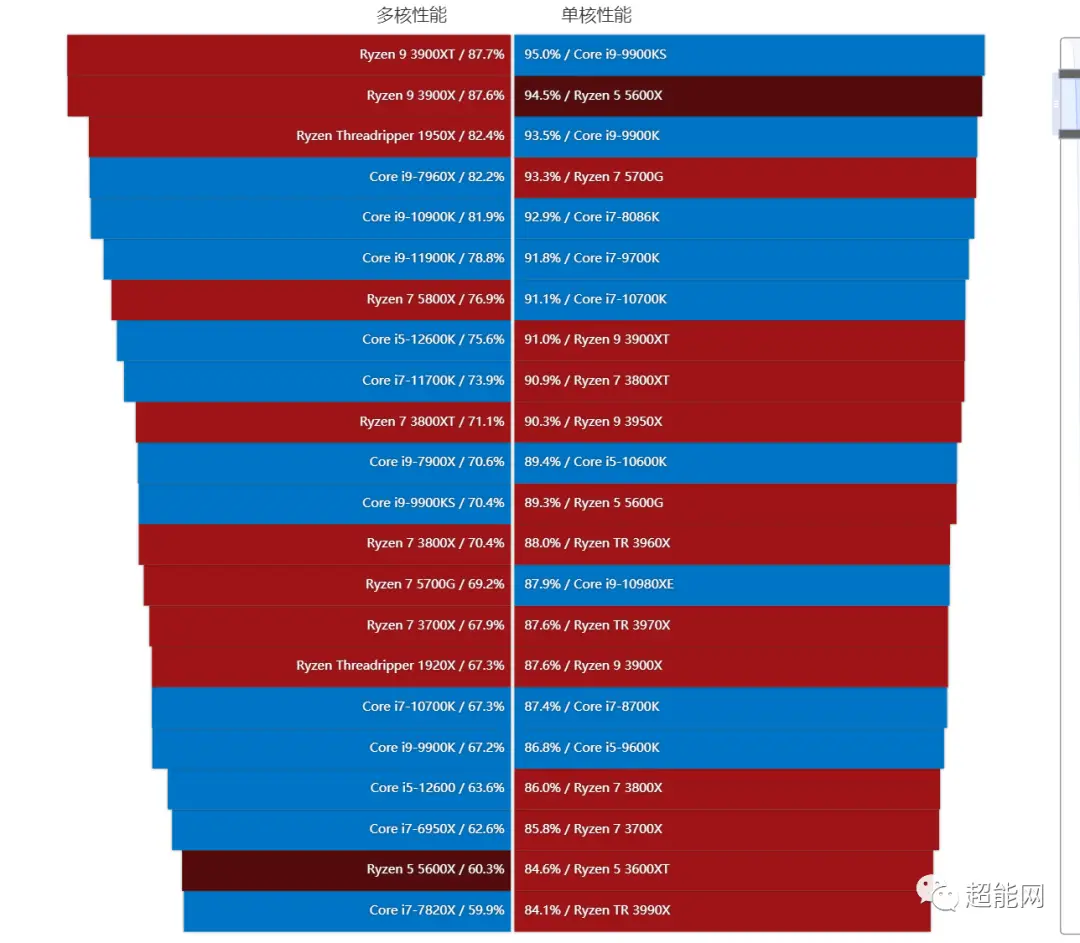
不同品牌的内存与不同主板间的兼容性各不相同。有的内存颗粒在特定主板上能稳定工作在DDR3000频率,但若更换主板,则可能遇到问题。因此,可以浏览一些硬件论坛,看看大家是如何分享经验的。

进入BIOS设置

主板品牌各异,其BIOS界面和设置方法也有所区别。通常情况下,开机后需按下特定的键(例如Del键或F2键)才能进入BIOS。进入BIOS后,需寻找与内存相关的设置选项。这些选项可能位于高级设置菜单或芯片组设置菜单中。部分主板会将内存频率的设置选项直接标注为DDR3000。然而,某些主板可能需要手动输入频率数值。对于新手来说,建议按照模板来输入,以免因输入错误而引发系统故障。

在BIOS中调整内存频率时,还需注意对内存时序参数的修改。这些参数相当复杂,若调整不当,内存可能会出现不稳定的情况。通常来说,如果主板具备XMP(极端内存配置)功能,可以先启用它。XMP能够自动为内存设定适宜的时序参数,确保与所设频率相匹配。
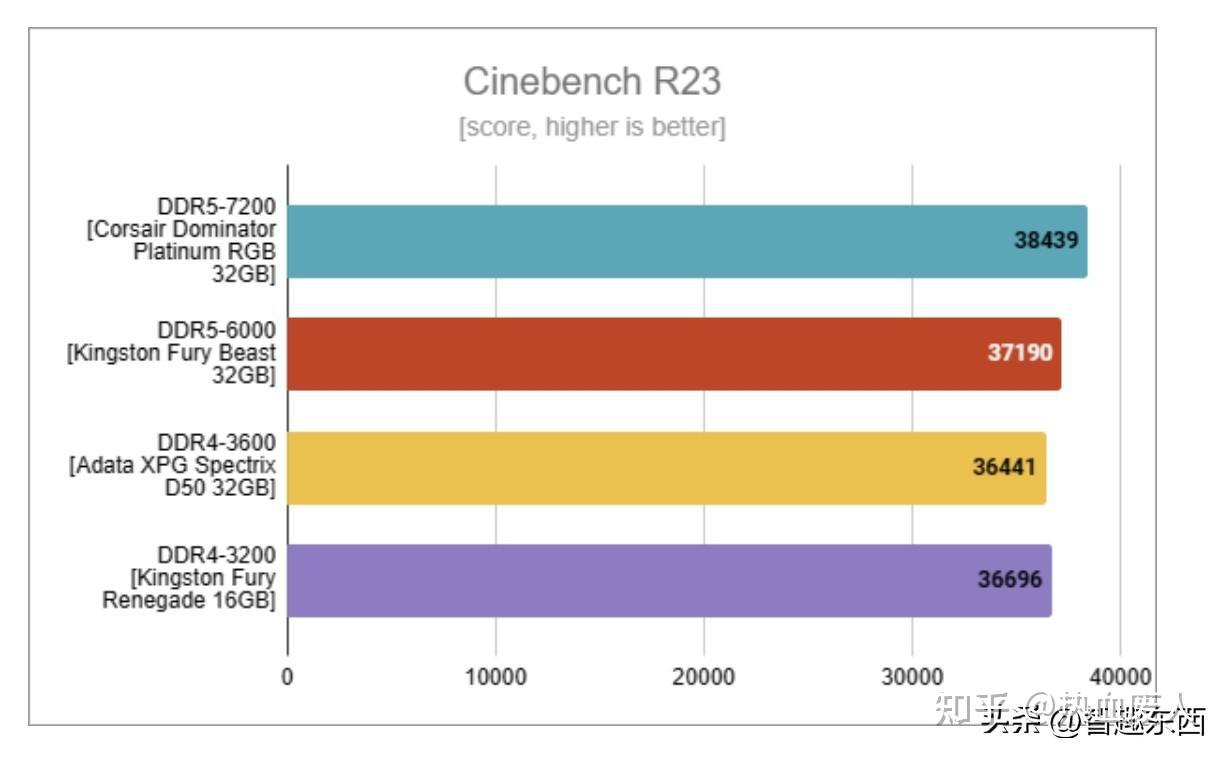
内存超频操作

若硬件本身不支持DDR3000的频率,那么可能就需要对内存进行超频处理。超频内存意味着要逐步提升频率,切记不可一步到位,以免频率过高。每次调整频率后,都需进行稳定性测试。常用的稳定性测试软件包括MemTest64等。借助这些软件,可以检测内存是否存在错误。
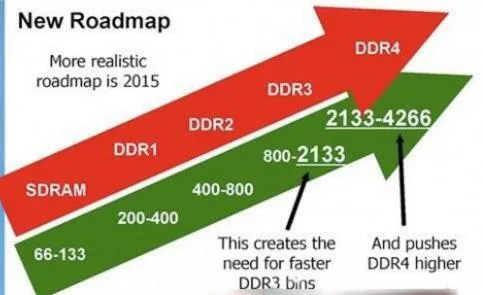
超频操作中,必须同时提高频率和调整电压。稍微提升电压,或许能帮助内存稳定在高频运行,但电压若过高,则会损害内存,甚至导致系统不稳定。电压的调整需循序渐进,每次加量不宜过多。

监测运行状态
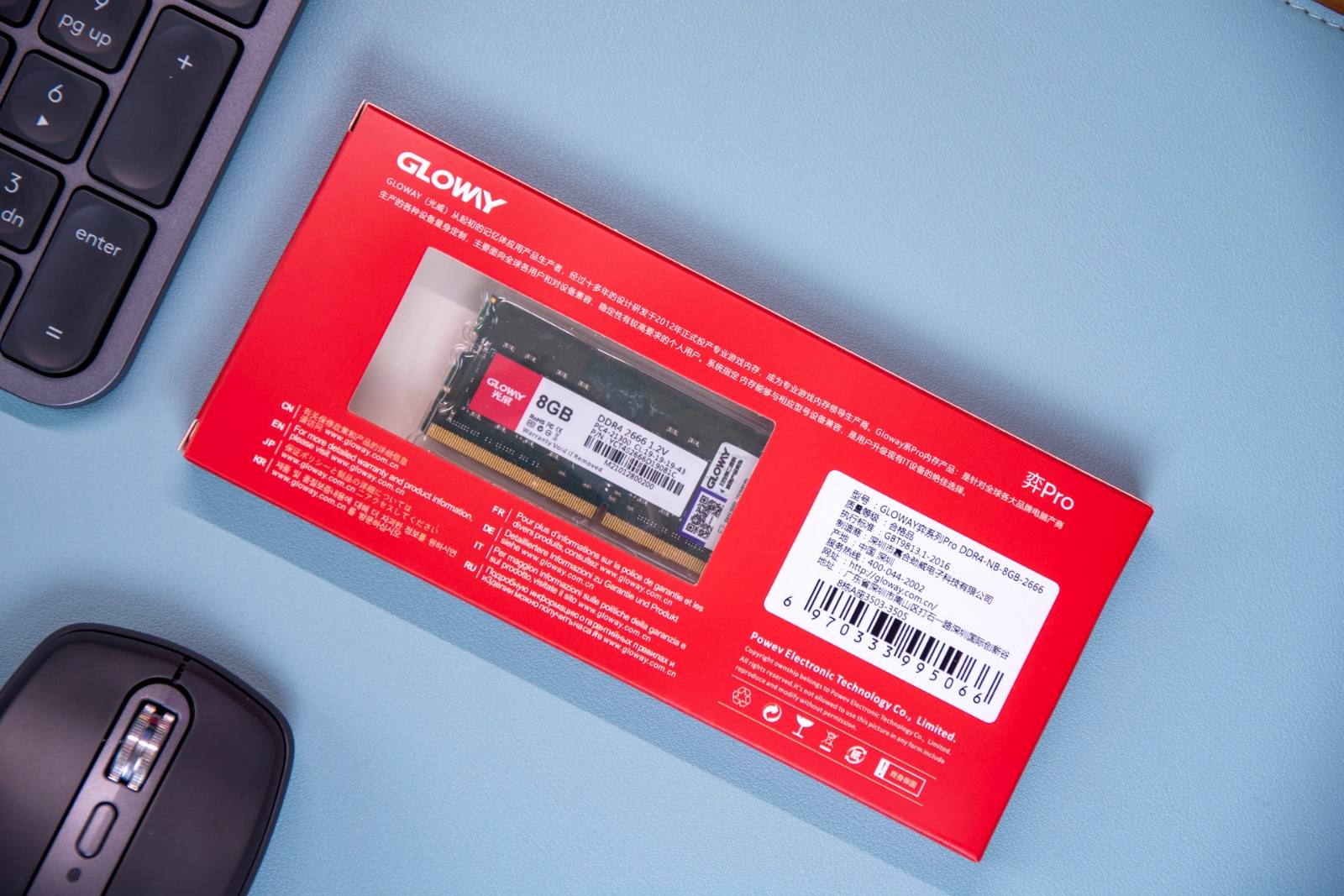
在将DDR3000设置为内存参数后,必须对内存的运行状况进行实时监控。电脑系统中自带的工具能够帮助我们查看内存的使用频率以及温度等关键信息。以Windows系统为例,我们可以通过任务管理器来检查内存当前的运行频率是否已达到DDR3000的标准。一旦发现频率未达预期,可能是因为设置未生效,这时就需要重新审视并检查BIOS的设置。
同时,监测内存温度这一点同样关键。内存在高频运行时,会产出不少热量。散热不佳的话,可能会引发降频或是系统崩溃。部分高端内存自带散热片,若没有,不妨考虑自行添加散热装置。
解决可能的问题
在设置DDR3000时,可能会遇到蓝屏问题。这种情况通常是因为内存频率过高、时序设置不正确或内存本身不稳定所致。若遇到蓝屏,可以尝试进入BIOS将频率调整至默认值,随后逐步调整,以寻找稳定的工作频率和时序组合。
可能出现内存识别不了的情况。这种情况可能是因为兼容性问题,或者是硬件出了问题。可以试着把内存重新插上,确保插槽接触得当。另外,还得检查一下主板的BIOS版本,看看是否需要更新。如果有更新的BIOS版本,先更新后再试一试。
优化系统性能
正确配置DDR3000频率是关键,同时,通过其他操作也能提升系统表现。比如,调整虚拟内存的设置。虚拟内存的大小应与电脑的内存容量相匹配。若电脑内存容量较大,虚拟内存可适当减小。
关闭那些不必要的开机自启程序,电脑启动速度和整体性能都能得到提升。设置DDR3000后,内存的高性能优势得以充分发挥。再配合其他系统优化操作,电脑运行将更为流畅。
了解了DDR3000设置的关键点后,你是否在内存配置上遇到过难题?不妨在评论区分享一下你的经历。同时,也欢迎点赞和转发这篇文章,让更多人受益。